天気も良いし、自転車でも乗ろうかなと道の駅の催事がないか調べていたら、道の駅 湯川・会津坂下にあ・ら・伊達な道の駅からロイズチョコレートの移動販売が来ていると書いてあったので、行ってきました。
会津若松駅発着です。
晴れているので陽射しは強いけど涼しくて乾燥していたので、快適に自転車を走らせることが出来た24kmほどの自転車旅です。

途中には、よく晴れたなか飯豊山と磐梯山のツーショット。
飯豊山は先週の寒波で稜線直下まで雪化粧。冬の足音がしますね。
磐梯山は見事な紅葉。
さて、駅から走ること30分少々。道の駅 湯川・会津坂下に到着。

久しぶりに見るあ・ら・伊達な道の駅の文字。
ロイズが誕生した北海道当別町は、宮城県岩出山町から移った人の開拓によってできた町で、その縁から鳴子温泉へ向かう途中にあるあ・ら・伊達な道の駅に、ロイズチョコレートの販売店があります。
この日の取扱商品は、多くはないけど良いところはおさえてますね。

道の駅は混み合っていて、待ち時間がありましたけど、ちょうどお昼だったので中で新そばを食べました。
新そばは時期しか食べることが出来ないのでうれしいですねぇ。
そうしてこの日の戦利品はこちらです。
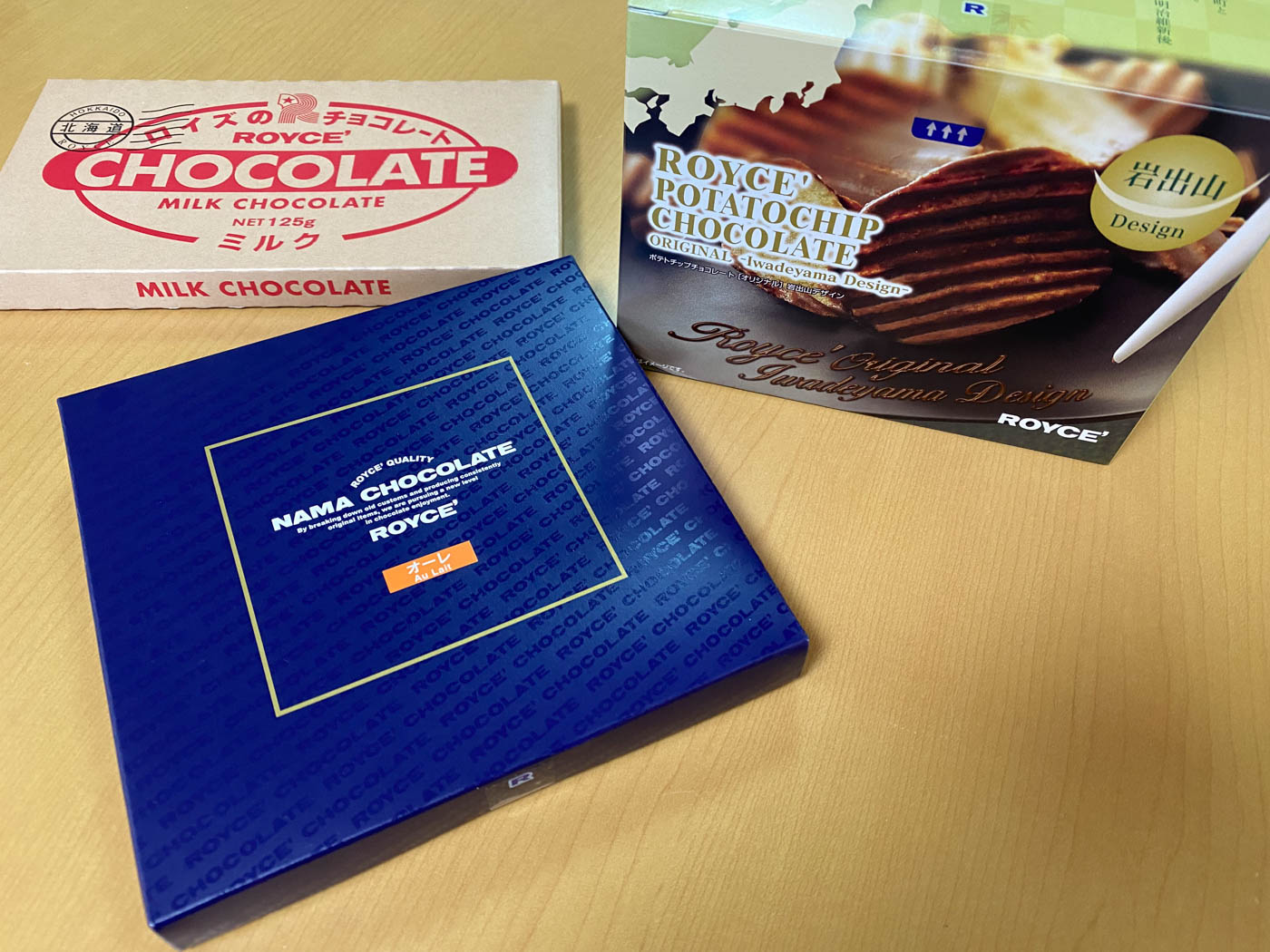
昔からの定番生チョコに、チョコチップス。
そして板チョコ。
この移動販売、2021年11月8日までとのことなので、明日まであります。
よろしければ行ってみてください!
